花子の画面各部の名称と意味は、次のとおりです。
次の画面図の各部の名称をクリックすると、それぞれの説明が表示されます。
※画面各部の機能は、カタログ表示、通常表示、それぞれの画面に分けて説明しています。カタログ表示、通常表示の両方の画面説明を確認してください。
■カタログ表示
セットアップ直後は、画面表示はカタログ表示になっています。
画面左側のサムネイル画面で各ページ内容を確認しながら、中央の編集画面で図面を作成します。
※花子2005までと同じ画面構成で使いたい場合は、通常表示に切り替えます。
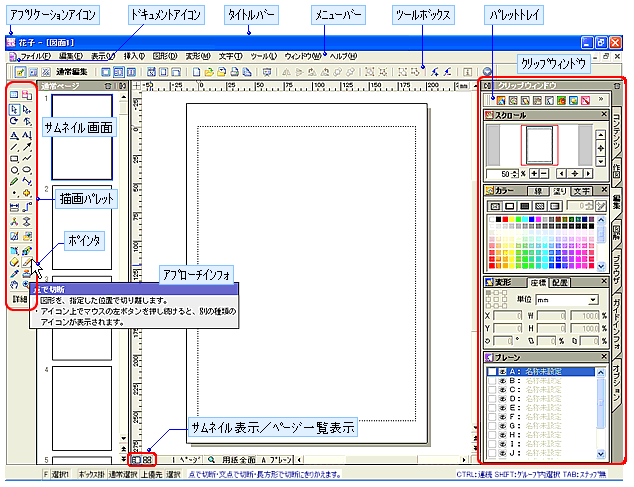
■通常表示
花子2005までと同じ画面構成で使いたい場合に、[表示-画面表示切替-通常表示]を選択して通常表示に切り替えます。
※カタログ表示の状態でサムネイル画面を最小化したときも、よく似た画面構成になります。
サムネイル画面を最小化する方法については、次のFAQを確認してください。

■画面右部:クリップウィンドウ
花子の各パレットを配置するクリップウィンドウが画面右側に表示されます。
セットアップ直後は、各シートに次のパレットなどが配置されています。
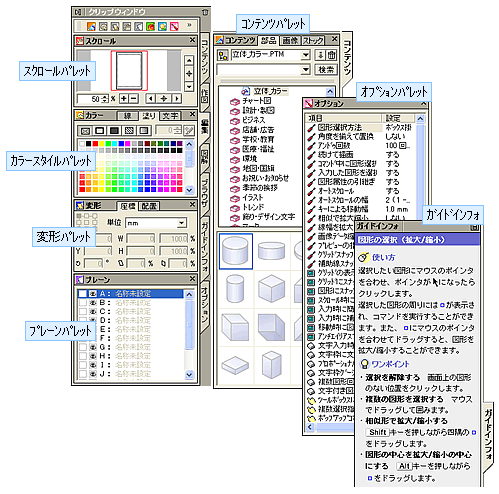
■画面上部:ツールボックスとオートピックアップ
セットアップ直後は、ツールボックスは1段のシンプルの状態で表示されます。
ツールボックスの [ツールボックス表示のシンプルモード切替]をクリックすると、画面上部の表示が次の画面図のように切り替わります。
[ツールボックス表示のシンプルモード切替]をクリックすると、画面上部の表示が次の画面図のように切り替わります。
